win11系统中dhcp服务异常什么意思? Win11 DHCP服务异常修复方法
电脑接入网络后,出现DHCP服务异常,很多Win11用户是第一次遇到这样的网络问题,不知道如何解决,这篇文章是本站给遇到该问题的用户带来的Win11 DHCP服务异常修复方法。

方法一:
1、按键盘上的 Win + X 组合键,或右键点击任务栏底部的Windows徽标,在打开的隐藏菜单项中,选择运行;
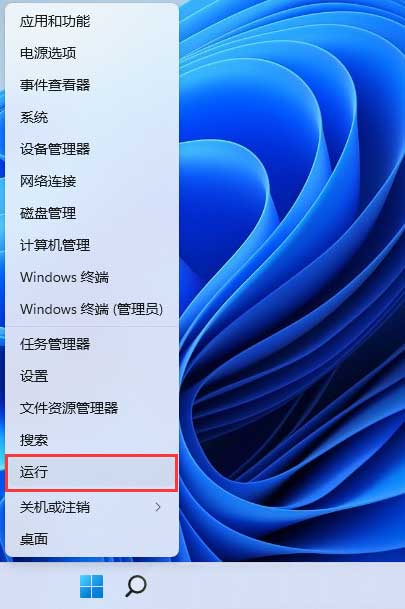
2、运行窗口,输入services.msc命令,按确定或回车,打开服务;
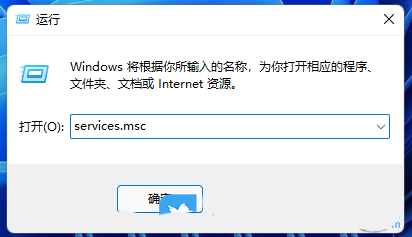
3、服务窗口中,找到并双击打开 WinHTTP Web Proxy Auto-Discovery service 服务;
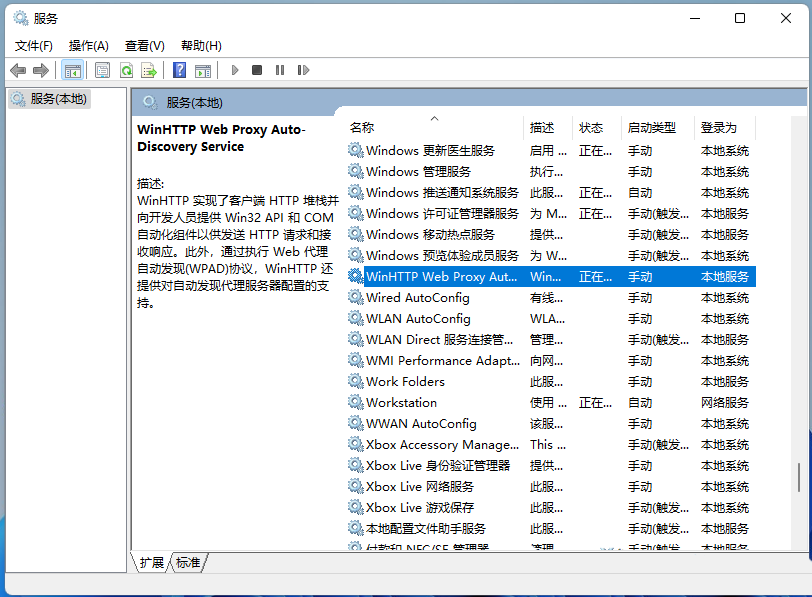
4、WinHTTP Web Proxy Auto-Discovery service 的属性窗口中,查看服务已经启动没有,如果没有启动的,手动启动一下;
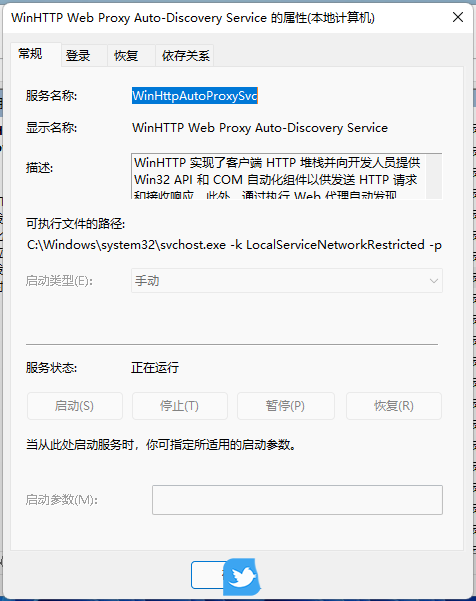
5、WinHTTP Web Proxy Auto-Discovery service 的属性窗口,切换到登录选项卡,然后选择此账户,本地服务,将两个密码框中的密码全部删除,最后点击确定;
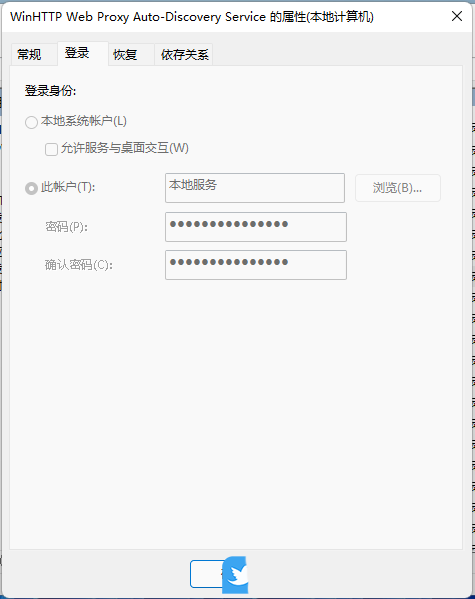
6、返回到服务,继续找到并双击打开 DHCP Client 服务;
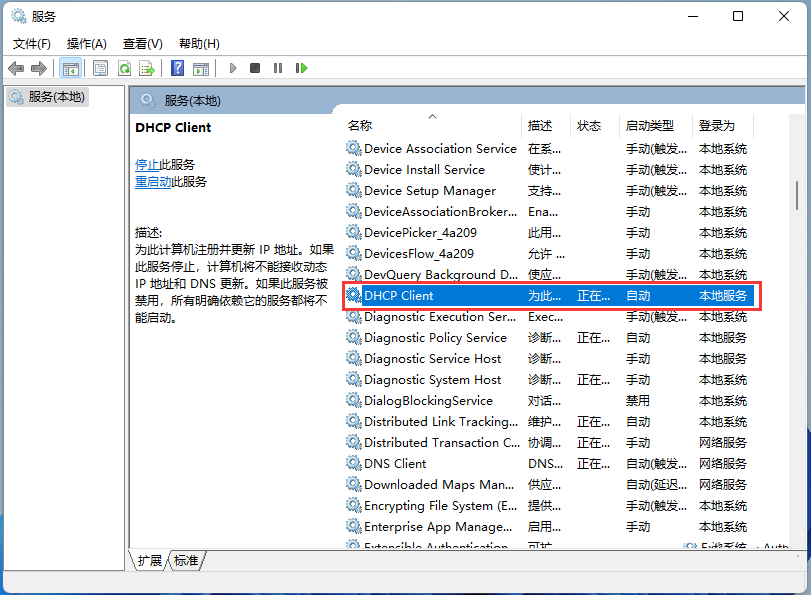
7、按照刚才同样的操作,DHCP Client 的属性窗口,切换到登录选项卡,然后选择此账户,本地服务,将两个密码框中的密码全部删除,最后点击确定;

方法二:路由器设置
打开浏览器,输入路由器管理地址tplogin.cn,回车打开,如图:

输入管理密码,登录成功后在左侧功能栏中找到DHCP服务器,如图:

点击DHCP服务器下面的DHCP服务,如图:

在打开的界面中,看到DHCP服务器状态为启用,如图:

在点击系统设置下面的重启路由器按钮,将路由器重启,如图:

以上就是Win11 DHCP服务异常修复方法,希望大家喜欢,请继续关注脚本之家。
相关推荐:
win11音频服务未响应怎么解决? Win11音频服务未运行的解决办法
相关文章
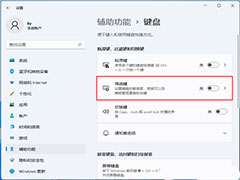
Win11筛选键导致键盘失灵怎么解决? Win11关闭筛选键的技巧
Win11筛选键导致键盘失灵怎么解决?win11系统中键盘失灵了,导致键盘失灵的原因很多,这次是因为筛选键,下面我们就来看看Win11关闭筛选键的技巧2022-04-08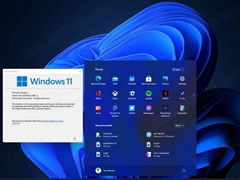
win11高清晰音频管理器在哪里?win11找不到高清晰音频管理器解决办法
这篇文章主要介绍了win11高清晰音频管理器在哪里?win11找不到高清晰音频管理器解决办法的相关资料,需要的朋友可以参考下本文详细内容介绍。2022-04-07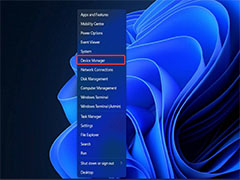
未发现nvidia显卡怎么办?Win11系统中未检测到nvidia显卡解决教程
有朋友反应Win11系统中未发现nvidia显卡怎么办?本文就为大家带来了Win11系统中未检测到nvidia显卡解决教程,需要的朋友一起看看吧2022-04-07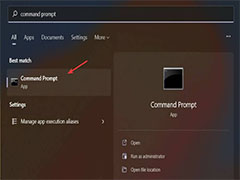
如何将Wmic添加到Win11操作系统 ?Win11无法识别Wmic的解决方法
Win11识别不了Wmic怎么办?本文就为大家带来了Win11无法识别Wmic的解决方法,需要的朋友一起看看吧2022-04-06
Win11系统线程异常未处理怎么办?Win11系统线程异常未处理原因以及解决
Win11系统线程异常未处理怎么办?本文就为大家带来了Win11系统线程异常未处理原因以及解决方法,需要的朋友一起看看吧2022-04-06
win11系统中怎么打开PowerShell ?无法打开PowerShell窗口解决方法
如何在win11系统中打开PowerShell ?本文就为大家带来了无法打开PowerShell窗口解决方法,需要的朋友一起看看吧2022-04-06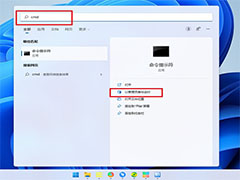
Win11打不开微软应用商店该怎么办 ?Win11打不开Microsoft Store解决方
今天小编为大家带来了Win11打不开微软应用商店该解决方法,教程很简单,需要的朋友赶紧看看吧2022-04-06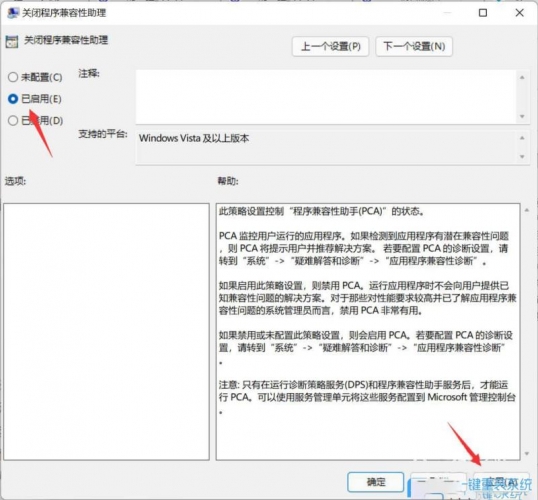
Win11运行育碧游戏总是崩溃怎么办 win11玩育碧游戏出现性能崩溃的解决
怎么修复win11育碧游戏崩溃!育碧旗下大部分游戏使用了VMProtect和D加密技术,导致CPU和内存负担更重。今天脚本之家小编就给大家分享的最新的win11系统解决育碧游戏崩溃不2022-04-06
win11无法添加打印机怎么办? 提示windows无法打开添加打印机的解决办法
win11无法添加打印机怎么办?win11系统中想要添加打印机,却没办法添加,该怎么办呢?下面我们就来看看win11提示windows无法打开添加打印机的解决办法2022-04-05
Win11应用商店打开闪退怎么解决? win11应用商店打不开的多种解决办法
Win11应用商店打开闪退怎么解决?win11系统中的应用商店总是打不开,打开就闪退,该怎么办呢?下面我们就来看看win11应用商店打不开的多种解决办法2022-04-05


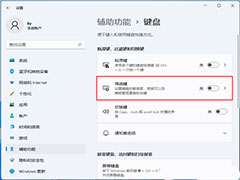
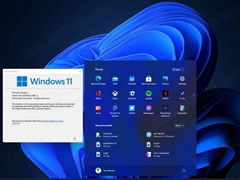
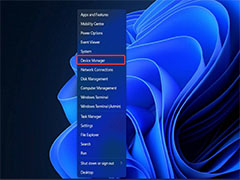
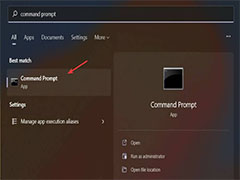


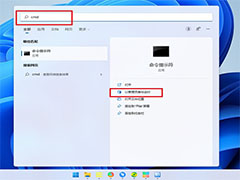
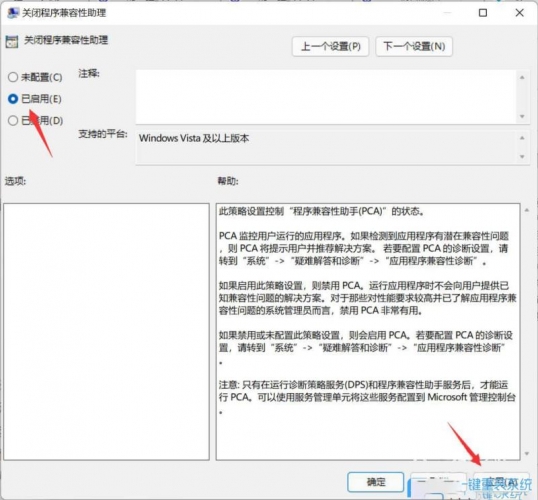


最新评论